台式电脑如何查看wifi密码指令?忘记密码怎么办?
32
2024-08-01
在当今数字时代,网络已经成为我们生活中不可或缺的一部分。而无线网络连接更是现代生活中必不可少的工具之一。为了保障网络安全,我们经常需要定期修改路由器wifi密码。本文将介绍如何利用手机来修改路由器的wifi密码,帮助读者轻松应对网络安全问题。
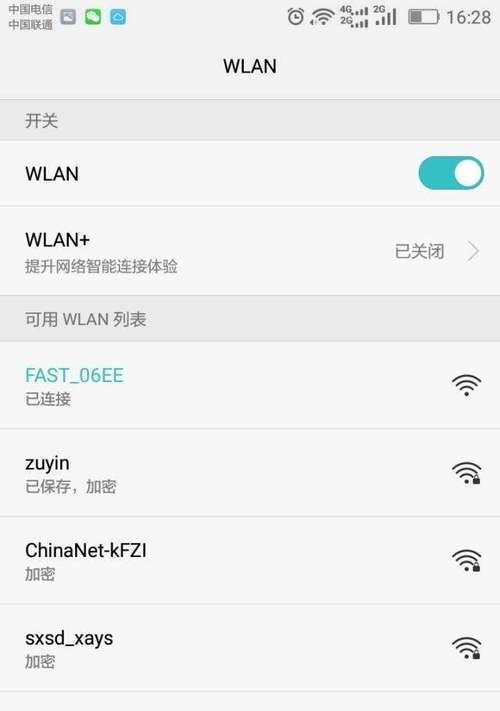
1.确认手机和路由器的连接状态
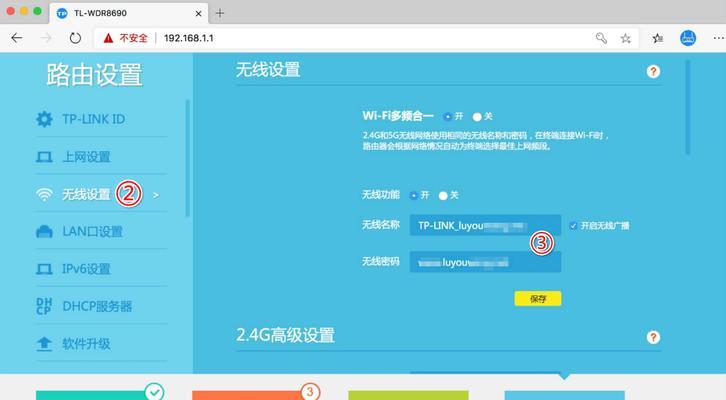
在开始修改wifi密码之前,首先要确保手机已经连接到了路由器的网络上,可以通过手机上的设置界面进行确认。
2.打开手机上的浏览器应用
在确认手机和路由器连接正常后,打开手机上的浏览器应用,例如谷歌浏览器或者Safari等。
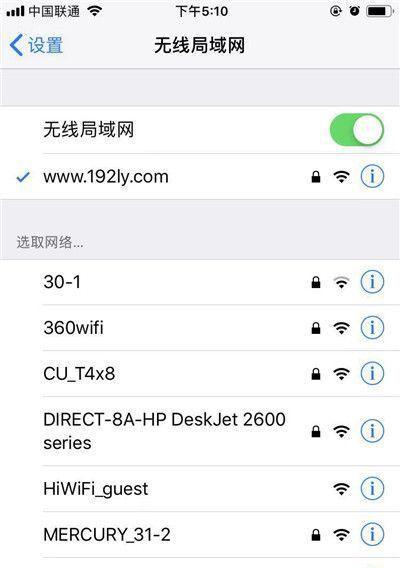
3.输入路由器管理界面地址
在浏览器的地址栏中输入路由器管理界面的地址,默认为192.168.1.1或192.168.0.1,也可以根据自己的路由器型号进行确认。
4.输入管理员账号和密码
进入路由器管理界面后,输入管理员账号和密码进行登录。如果没有设置过管理员账号和密码,可以尝试使用默认的用户名和密码,例如admin/admin或者root/admin。
5.找到wifi设置选项
在路由器管理界面中,找到wifi设置选项,通常在无线设置或者无线网络部分。
6.进入wifi密码修改界面
在wifi设置选项中,进入wifi密码修改界面,有些路由器可能需要进行额外的验证步骤,例如输入管理员密码或者验证码。
7.输入新的wifi密码
在wifi密码修改界面中,输入想要设置的新的wifi密码。建议使用组合较长且难以猜测的密码,以增加网络的安全性。
8.保存并应用新的密码设置
在输入新的wifi密码后,点击保存或者应用按钮,将新的密码设置应用到路由器上。这一步骤可能需要一些时间,请耐心等待。
9.测试新的wifi密码是否生效
修改完成后,使用其他设备连接wifi,并输入新的密码进行测试,确保新的密码已经生效。如果无法连接,可能需要重新检查wifi密码设置步骤。
10.将新的密码告知家庭成员或共享用户
在修改完成后,记得将新的wifi密码告知家庭成员或共享用户,以便他们能够继续使用网络。
11.修改路由器管理密码(可选)
为了增加路由器管理界面的安全性,可以考虑修改路由器的管理员密码。这样即使别人能够连接到wifi,也无法轻易修改路由器的设置。
12.定期更换wifi密码
为了保障网络安全,建议定期更换wifi密码,例如每三个月或半年一次。这样可以有效避免密码被破解或泄露的风险。
13.注意保护个人信息
在修改wifi密码时,要注意保护个人信息,避免将敏感信息输入到不可信的网页或应用中,以防个人信息被盗取。
14.遇到问题时寻求专业帮助
如果在修改wifi密码的过程中遇到问题,不要随意尝试,可以寻求路由器厂家或网络技术专业人员的帮助与支持。
15.
通过手机修改路由器wifi密码是一项简单、方便且重要的操作。通过本文所介绍的步骤,读者能够快速掌握修改wifi密码的方法,从而保护家庭和个人网络的安全。记得定期更换密码,并妥善保管个人信息,享受安全畅快的网络体验。
手机修改路由器wifi密码是一项简单易学的操作,通过几个简单的步骤即可轻松完成。定期修改wifi密码是保障网络安全的重要措施,同时也可以保护个人信息不被泄露。在遇到问题时,及时寻求专业帮助,以确保操作的准确性和安全性。希望本文能够帮助读者更好地管理和保护自己的网络环境。
版权声明:本文内容由互联网用户自发贡献,该文观点仅代表作者本人。本站仅提供信息存储空间服务,不拥有所有权,不承担相关法律责任。如发现本站有涉嫌抄袭侵权/违法违规的内容, 请发送邮件至 3561739510@qq.com 举报,一经查实,本站将立刻删除。